Mac用のスクリーンショットツールは、単なる機能ではありません画面の内容をキャプチャします。 Grrrabitはスクリーンショットを取得してオンラインでアップロードしますが、SnapNDragはスクリーン全体のスクリーンショットを遅延させて撮影できる数少ないツールの1つです。 ピクサ キャプチャするだけでなく、無料のMacアプリですスクリーンショットだけでなく、それらのライブラリも構築します。画像にタグを付けたり、色でフィルタリングしたりできる画像マネージャーが装備されています。このアプリには優れたインターフェイスがあり、Macで画像を簡単に閲覧できます。フォルダーとプロジェクトを作成して画像を整理し、JPGおよびPNG形式ですばやくエクスポートできます。
アプリには、次のことができる簡単なチュートリアルが付属していますブラウズします。フォルダ内の画像を表示しているときに、左/右矢印キーを使用して次の画像に切り替えることができます。アプリのインターフェースは2つの部分に分かれています。左側のパネルには追加されたフォルダーとプロジェクトが一覧表示され、右側のパネルには画像のサムネイルが表示され、画像がプレビューされ、その情報が表示されます。
画像にタグを追加するには、でタグボタンをクリックします左パネルの上部で、画像を選択し、そのタグを入力します。画像をエクスポートするには、画像ビューアのすぐ下にある上向き矢印ボタンをクリックして、エクスポート形式を選択します。左のパネルの下部にあるプラス記号を使用して、新しいフォルダーまたはプロジェクトを追加し、それらに画像を追加します。
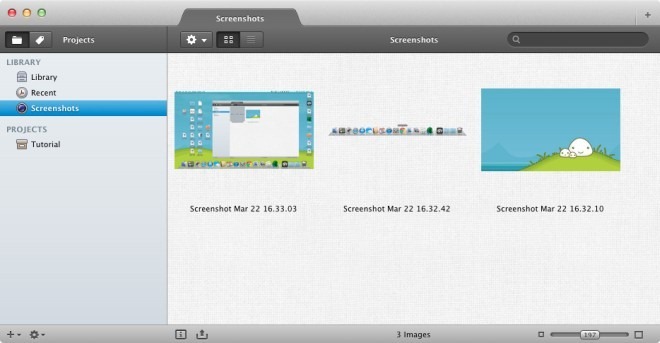
スクリーンショットをキャプチャするには、アプリのアイコンをクリックしますメニューバーを使用して、ウィンドウをキャプチャするか、画面全体をキャプチャするか、領域のみをキャプチャするかを選択します。アプリのキーボードショートカットを使用して、スクリーンショットをキャプチャできます。アプリの設定でさらに編集できます。
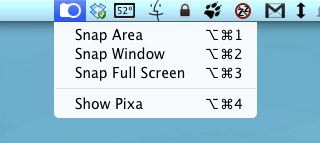
ショートカットを編集するには、アプリの設定に移動します。から 全般 タブでは、メニューバーからアプリのアイコンを非表示にして、スクリーンショットがキャプチャされたときのアプリの動作を選択できます。の ホットキー タブでは、アプリを前面に表示したり、スクリーンショットをキャプチャしたりするための独自のキーを記録できます。の 高度な タブでは、ハードドライブ上のフォルダーをインポートして整理できます。
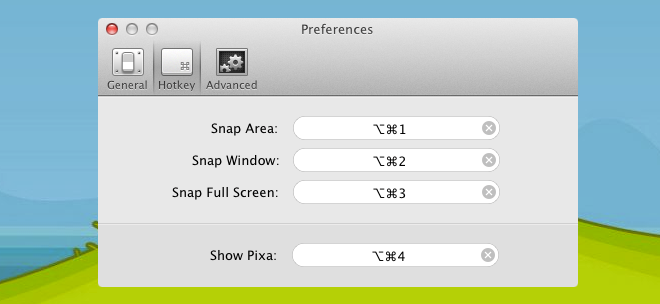
Pixaのインターフェースは非常に魅力的で、シームレスに機能します。一般的にスクリーンショットや画像の管理が難しい場合、このアプリは合理的なソリューションを提供します。ベータ期間中は無料です。
MacからPixaをダウンロードする




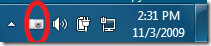







コメント